LBank Opinn reikningur - LBank Iceland - LBank Ísland

Hvernig opna ég LBank reikning?
Hvernig á að opna LBank reikning [PC]
Opnaðu reikning í LBank með tölvupósti
1. Fyrst ferðu á heimasíðu LBank og smellir á [Register] í hægra horninu efst.

2. Eftir að þú hefur opnað skráningarsíðuna skaltu slá inn [Email] , setja upp lykilorðið þitt, smella á [I have read accepted to LBank Service Agreement] eftir að þú hefur lokið lestri hans og smellt á [Register] .

Mundu: Skráði tölvupóstreikningurinn þinn er nátengdur LBank reikningnum þínum, svo vinsamlegast tryggðu öryggi og veldu sterkt og flókið lykilorð sem inniheldur há- og lágstafi, tölustafi og tákn. Að lokum, gerðu nákvæma skrá yfir lykilorðin fyrir skráða tölvupóstreikninginn og LBank. Og geymdu þær vandlega.
3. Sláðu inn[Staðfestingarkóði] sendur í tölvupóstinn þinn.

3. Eftir að hafa lokið skrefum eitt til tvö er reikningsskráningu lokið . Þú getur notað LBank vettvang og Byrjaðu viðskipti .

Opnaðu reikning í LBank í gegnum símanúmer
1. Farðu í LBank og smelltu síðan á [Register] í hægra horninu efst.
2. Á skráningarsíðunni skaltu velja [Landskóði] , slá inn [ Símanúmerið þitt ] og búa til lykilorð fyrir reikninginn þinn. Lestu síðan og samþykktu þjónustuskilmálana og smelltu á [Register] .
Athugið :
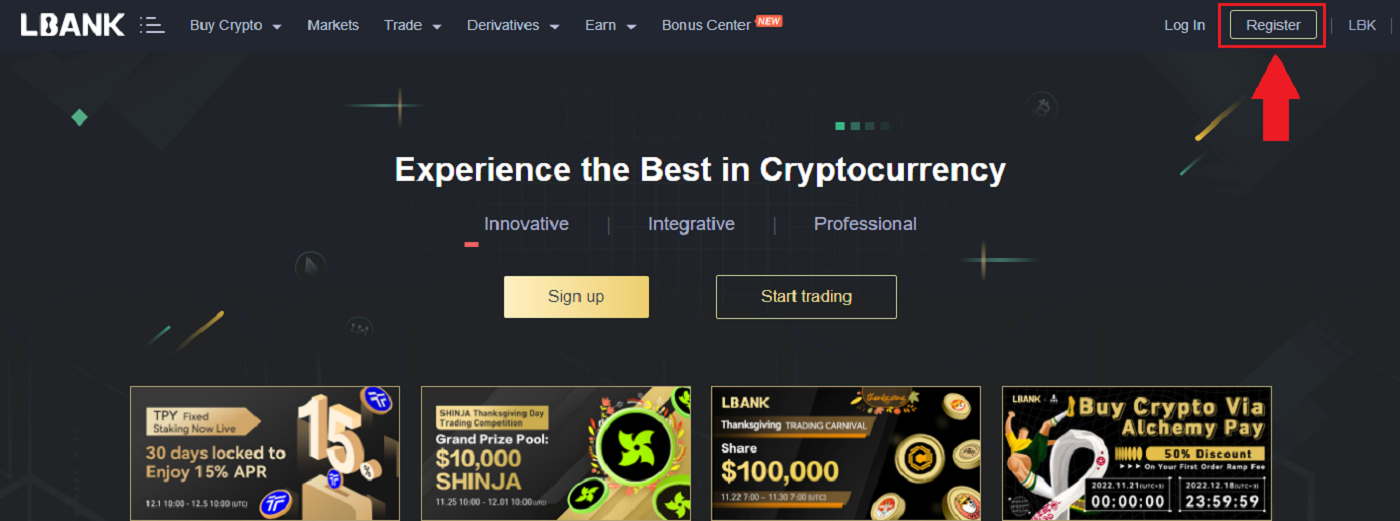
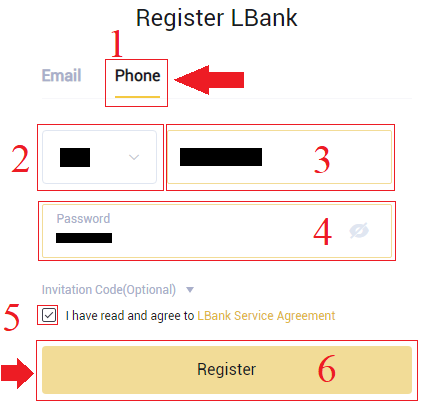
- Lykilorðið þitt verður að vera sambland af tölustöfum og bókstöfum. Það ætti að innihalda að minnsta kosti 8 stafi, einn hástaf og eina tölu.
- Ef þér hefur verið vísað til að skrá þig á LBank, vertu viss um að fylla út réttan boðskóða (valfrjálst) hér.
3. Kerfið mun senda staðfestingarkóða í símanúmerið þitt . Vinsamlegast sláðu inn staðfestingarkóðann innan 60 mínútna.

4. Til hamingju, þú hefur skráð þig á LBank .

Hvernig á að opna LBank reikning [farsíma]
Opnaðu reikning í gegnum LBank App
1. Opnaðu LBank App [ LBank App iOS ] eða [ LBank App Android ] sem þú halaðir niður og smelltu á prófíltáknið og pikkaðu á [Innskráning/Register] .

2. Smelltu á [Register] . Sláðu inn [Símanúmer] og [Lykilorð] sem þú munt nota fyrir reikninginn þinn.

3. Settu upp lykilorðið þitt og boðskóðann (valfrjálst). Hakaðu í reitinn við hliðina á [Hefðu lesið og samþykkt LBank notandasamning] og smelltu á [Register] .

7. Skráningu þinni fyrir reikning er lokið.Nú geturðu skráð þig inn til að hefja viðskipti!

Athugið:
Við mælum eindregið með því að virkja tvíþætta auðkenningu (2FA) fyrir öryggi reikningsins þíns. LBank styður bæði Google og SMS 2FA.
*Áður en þú byrjar P2P viðskipti þarftu fyrst að ljúka auðkenningarstaðfestingu og 2FA auðkenningu.
Opnaðu reikning í gegnum farsímavefinn
1. Til að skrá þig skaltu velja táknið efst í hægra horninu á heimasíðu LBank .

2. Smelltu á [Register] .

3. Sláðu inn [netfangið] og [lykilorðið] sem þú munt nota fyrir reikninginn þinn og [Boðskóðann (valfrjálst)] . Hakaðu í reitinn við hliðina á [Hefðu lesið og samþykkt LBank notandasamning] og pikkaðu á [Skráðu þig] .

4. Sláðu inn [Staðfestingarkóða tölvupósts] sem er sendur á netfangið þitt. Smelltu síðan á [Senda] .

5. Staðfestingarkóði verður sendur í tölvupóstinn þinn.

6. Skráningu þinni fyrir reikning er lokið.Nú geturðu skráð þig inn til að hefja viðskipti!

Sækja LBank app
Sækja LBank App iOS
1. Sæktu LBank appið okkar frá App Store eða smelltu á LBank - Buy Bitcoin Crypto2. Smelltu á [Get] .
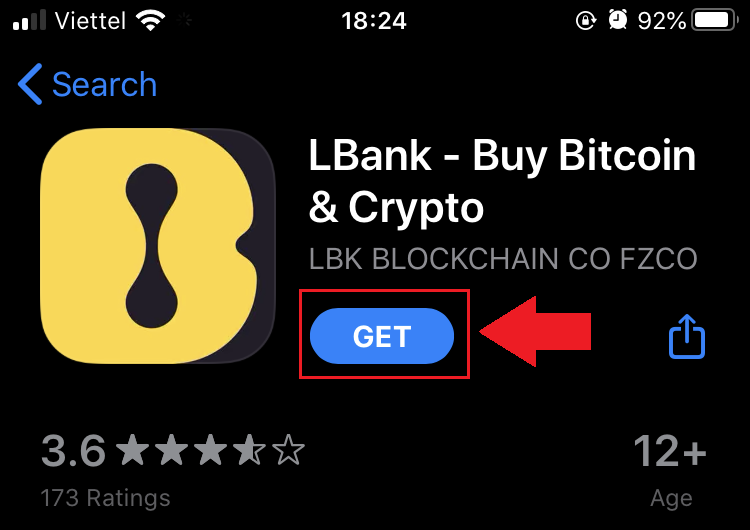
3. Bíddu eftir að uppsetningunni lýkur. Þá geturðu opnað appið og skráð þig á LBank App.
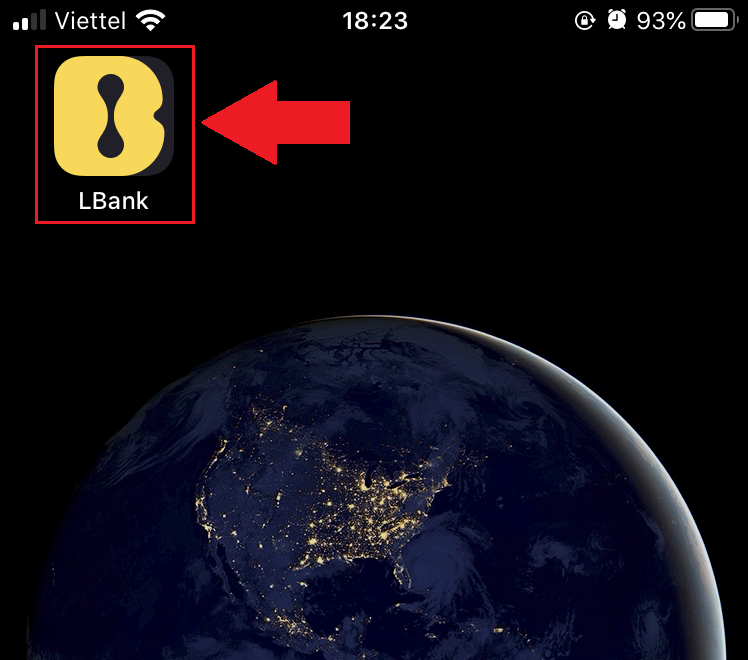
Sækja LBank app fyrir Android
1. Opnaðu appið hér að neðan í símanum þínum með því að smella á LBank - Buy Bitcoin Crypto .
2. Smelltu á [Setja upp] til að ljúka niðurhalinu.
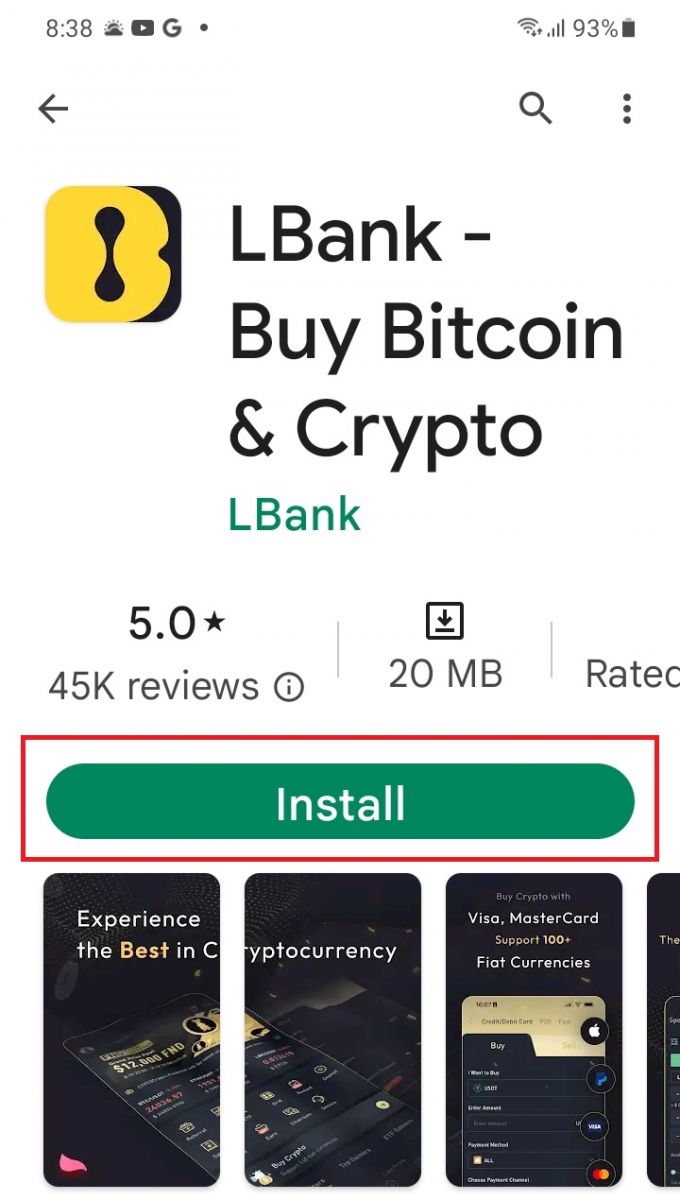
3. Opnaðu appið sem þú halaðir niður til að skrá reikning í LBank App.
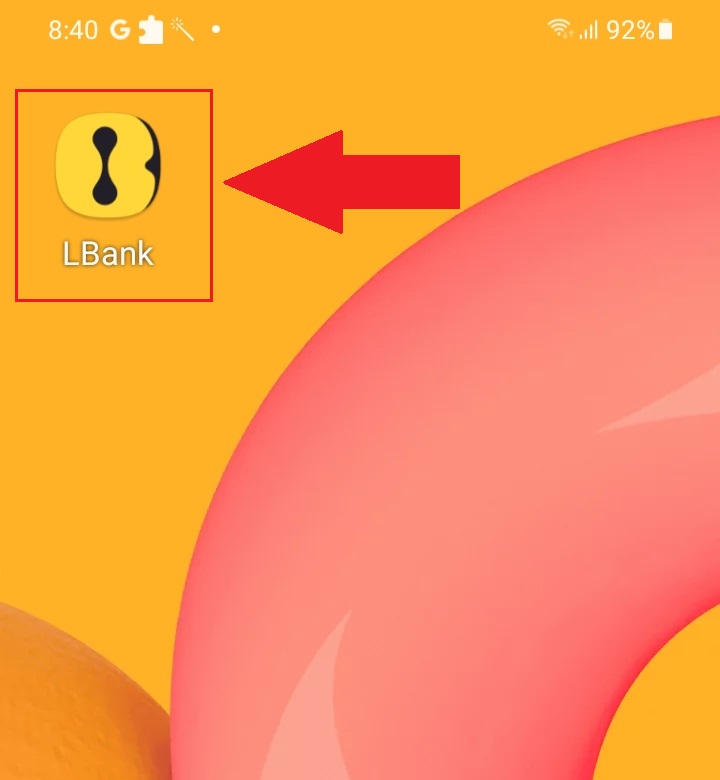
Algengar spurningar (algengar spurningar)
Er nauðsynlegt að hlaða niður forritinu í tölvu eða snjallsíma?
Nei, það er ekki nauðsynlegt. Fylltu einfaldlega út vefsíðuform fyrirtækisins til að skrá þig og búa til einstaklingsreikning.
Hvernig breyti ég pósthólfinu mínu?
Ef þú þarft að breyta netfangi reikningsins þíns verður reikningurinn þinn að standast 2. stigs vottun í að minnsta kosti 7 daga, undirbúa síðan eftirfarandi upplýsingar og senda þær til þjónustuvera:
- Gefðu upp þrjár sannprófunarmyndir:
1. Framhlið af auðkenniskorti/vegabréfi (þarf að sýna persónulegar upplýsingar þínar greinilega)
2. ID kort/vegabréf öfugt
3. Haltu á ID-kortinu/vegabréfaupplýsingasíðunni og undirskriftarpappírnum og skrifaðu á blaðið: breyttu xxx pósthólfi í xxx pósthólf, LBank, núverandi (ár, mánuður, dagur), undirskrift, vinsamlegast vertu viss um að innihald myndarinnar og persónuleg undirskrift sé vel sýnileg. - Skjáskot af nýjustu endurhleðslu- og viðskiptasögu
- Nýja netfangið þitt
Eftir að umsókn hefur verið lögð inn mun þjónustuverið breyta pósthólfinu innan 1 virks dags, vinsamlegast sýndu þolinmæði.
Fyrir öryggi reikningsins þíns, eftir að pósthólfinu hefur verið breytt, verður afturköllunaraðgerðin þín ekki tiltæk í 24 klukkustundir (1 dag).
Ef þú átt í vandræðum, vinsamlegast hafðu samband við opinberan tölvupóst LBank: [email protected] , og við munum veita þér einlæga, vingjarnlega og tafarlausa þjónustu. Við fögnum þér líka að ganga til liðs við enska samfélagið til að ræða nýjasta tölublaðið, (Telegram): https://t.me/LBankinfo .
Geturðu ekki fengið tölvupóst frá LBank?
Vinsamlegast fylgdu eftirfarandi verklagsreglum vinsamlega:
- Vinsamlegast staðfestu skráðan tölvupóstreikning og vertu viss um að hann sé réttur.
- Vinsamlegast athugaðu ruslpóstmöppuna í tölvupóstkerfinu til að leita að tölvupóstinum.
- Hvítlistaðu LBank tölvupóst á tölvupóstþjóninn þinn.
[email protected]
[email protected]
- Gakktu úr skugga um að tölvupóstforritið virki venjulega.
- Mælt er með því að nota vinsælar tölvupóstþjónustur eins og Outlook og QQ. (Ekki er mælt með Gmail tölvupósti)
Á sama tíma er þér velkomið að ganga í LBank heimssamfélagið til að ræða nýjustu upplýsingarnar (Telegram): https://t.me/LBankinfo .
Vinnutími þjónustuvera á netinu: 9:00 - 21:00.
Beiðnikerfi: https://lbankinfo.zendesk.com/hc/zh-cn/requests/new
Opinber netfang: [email protected]
Úttekt á LBank
Dragðu dulmál til baka frá LBank vefsíðu
Við skulum nota USDT (ERC20) til að sýna hvernig á að flytja dulmál frá LBank reikningnum þínum yfir á ytri vettvang eða veski.
1. Eftir að þú hefur skráð þig inn skaltu smella á [Veski] - [Blettur] .

2. Smelltu á [Afturkalla] .

3. Veldu afturköllun cryptocurrency. Í þessari mynd munum við taka út USDT.
4. Veldu netið. Þar sem við erum að taka BTC til baka getum við valið annað hvort ERC20 eða TRC20. Þú munt einnig sjá netgjöldin fyrir þessa færslu. Gakktu úr skugga um að netið passi við vistföngin sem netið skráði til að forðast tap á úttektum.
5. Sláðu inn heimilisfang viðtakanda eða veldu úr heimilisfangabókarlistanum þínum eftir það.

6. Veldu myntina og netið. Sláðu síðan inn heimilisfangið.
- Veskismerki er sérsniðið nafn sem þú getur gefið hverju úttektarheimilisfangi til eigin viðmiðunar.
- MEMO er valfrjálst. Til dæmis þarftu að gefa upp MEMO þegar þú sendir fé á annan LBank reikning eða til annarrar kauphallar. Þú þarft ekki MEMO þegar þú sendir fjármuni á Trust Wallet heimilisfang.
- Gakktu úr skugga um að athuga hvort MINNI er krafist eða ekki. Ef minnisblað er krafist og þú gefur ekki upp það gætirðu tapað fjármunum þínum.
- Athugaðu að sumir pallar og veski vísa til MEMO sem Merki eða greiðsluauðkenni.
7. Sláðu inn upphæðina sem þú vilt taka út.
Viðvörun: Ef þú setur inn rangar upplýsingar eða velur rangt net þegar þú flytur munu eignir þínar glatast varanlega. Vinsamlegast gakktu úr skugga um að upplýsingarnar séu réttar áður en þú gerir millifærslu.
Hvernig á að bæta við nýju heimilisfangi viðtakanda?
1. Til að bæta við nýjum viðtakanda, smelltu á reikning- [Address] .
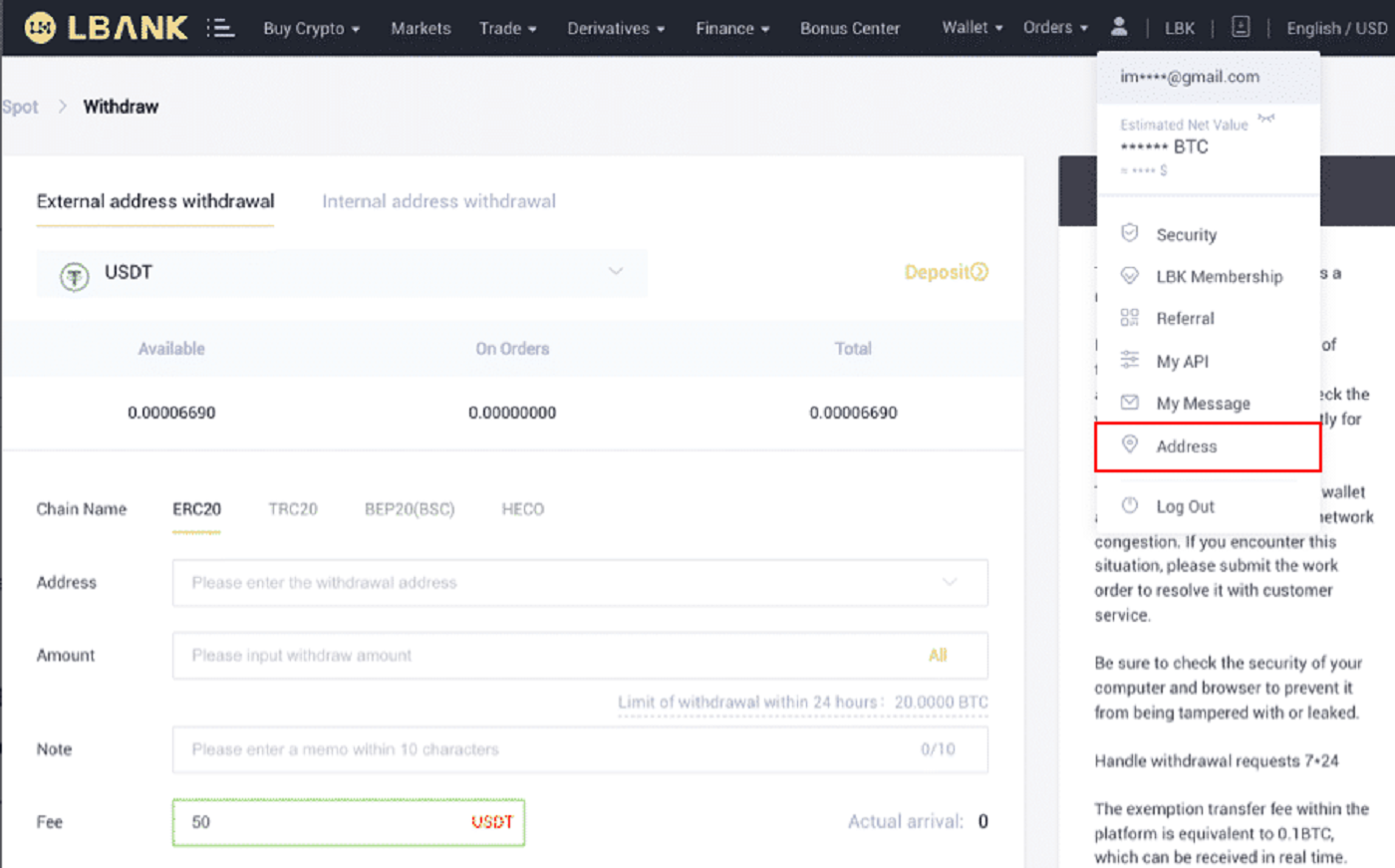
2. Smelltu á [Bæta við heimilisfangi] .
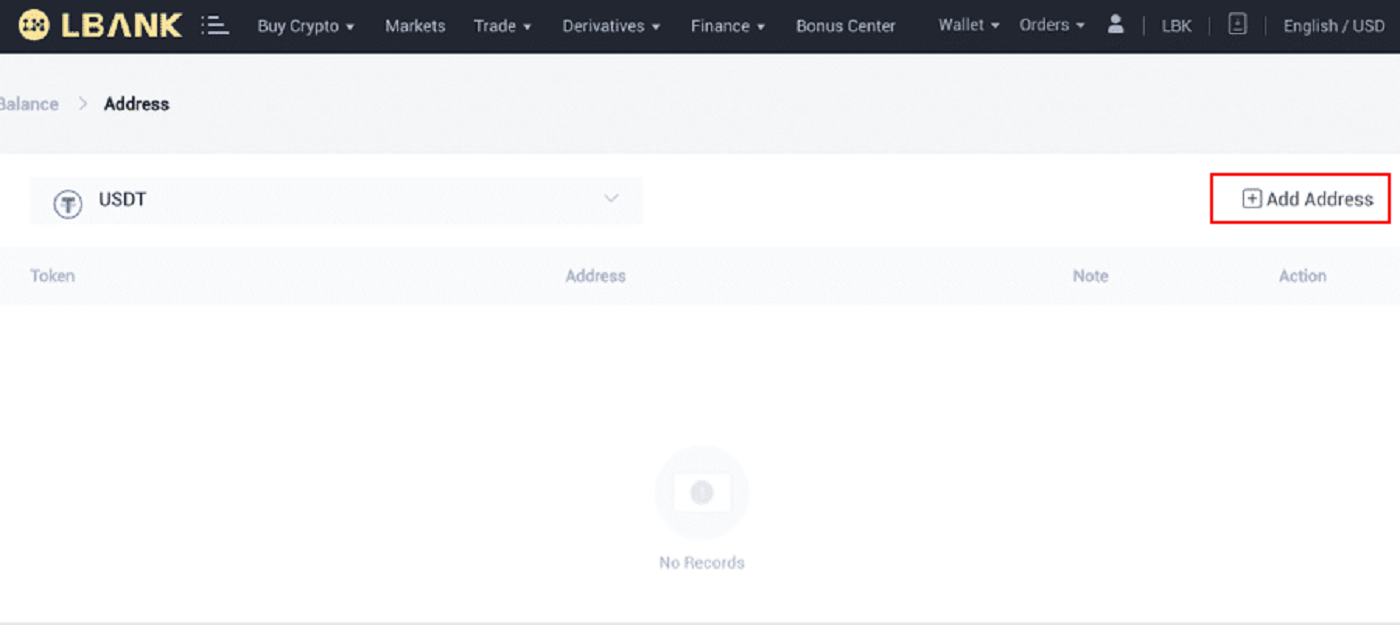
3. Sláðu inn eftirfarandi heimilisfang eins og sýnt er á skjámyndinni:
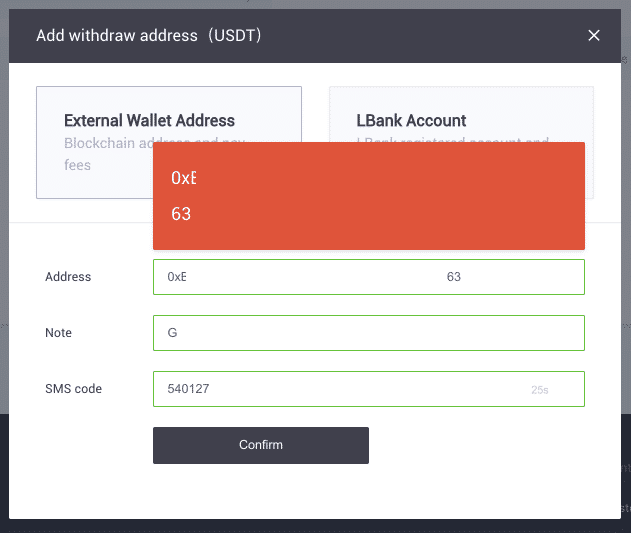
4. Eftir að hafa smellt á [Staðfesta] muntu hafa bætt við nýju heimilisfangi.
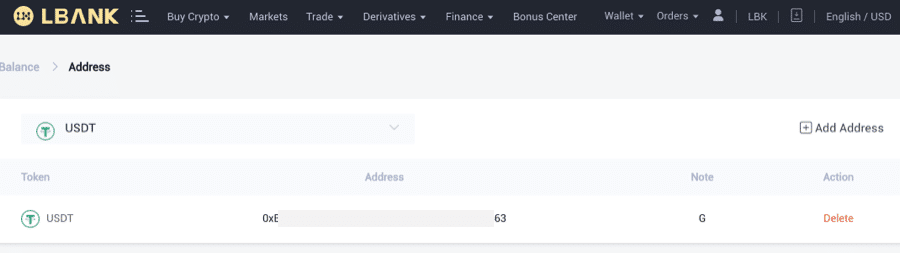
Dragðu dulrit úr LBank appinu
Við skulum nota USDT (TRC20) til að sýna hvernig á að flytja dulmál frá LBank reikningnum þínum yfir á ytri vettvang eða veski.
1. Sláðu inn LBank innskráningarupplýsingar þínar og veldu [Veski] .
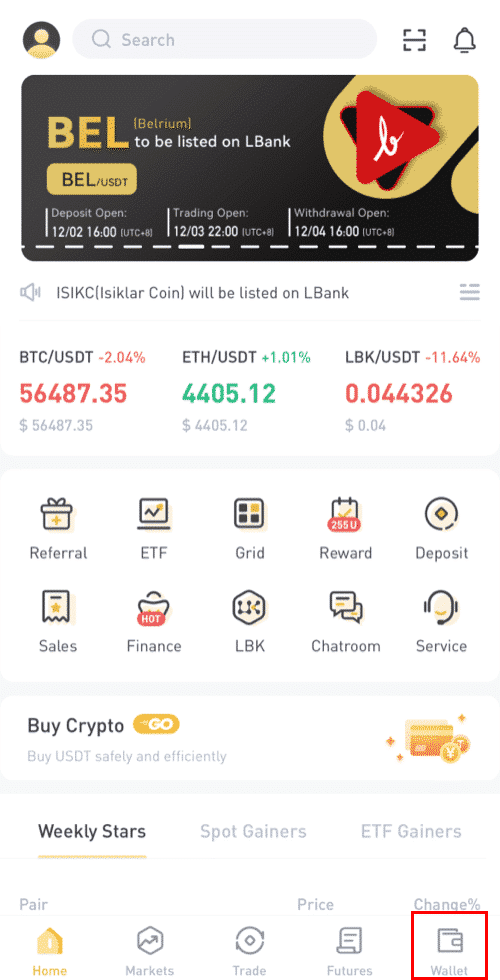
2. Smelltu á [Afturkalla] .
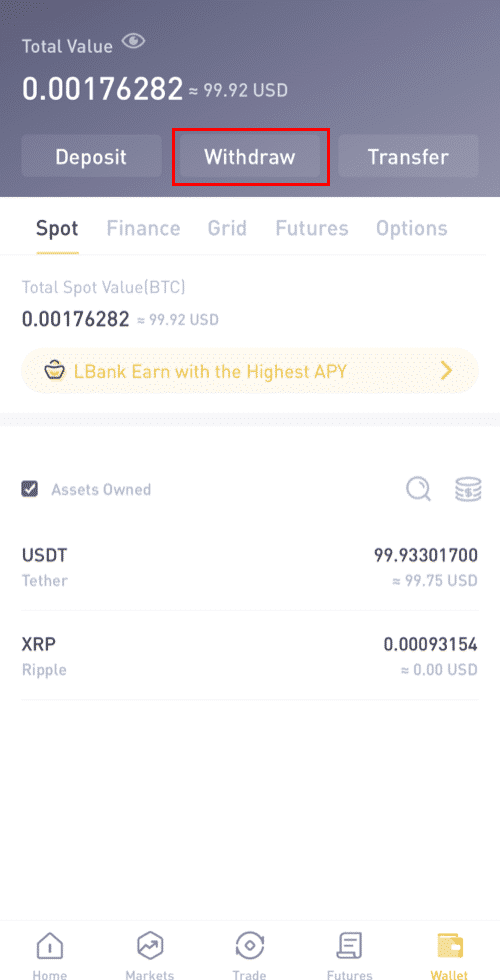
3. Veldu afturköllun cryptocurrency. Í þessari mynd munum við taka út USDT.
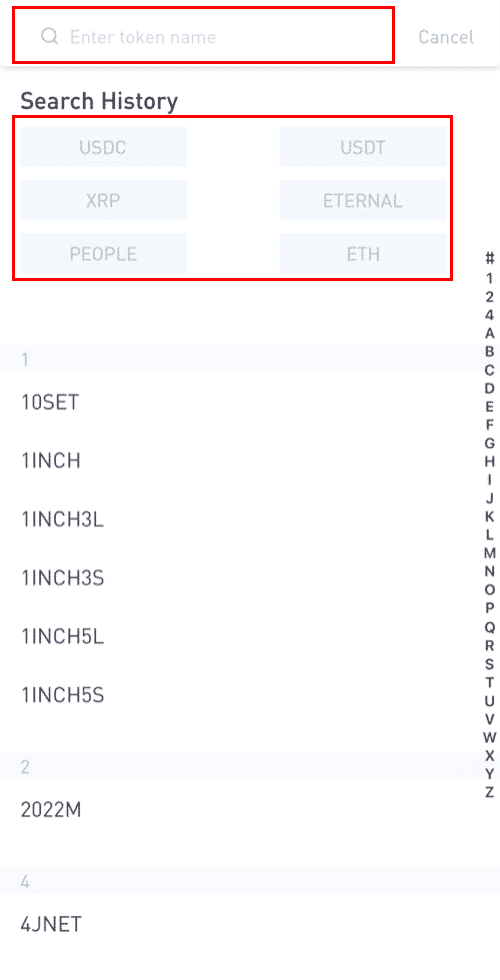
4. Vinsamlegast athugaðu að ekki er hægt að afturkalla samsvarandi eignir sem keyptar eru í gegnum C2C innan 24 klukkustunda.
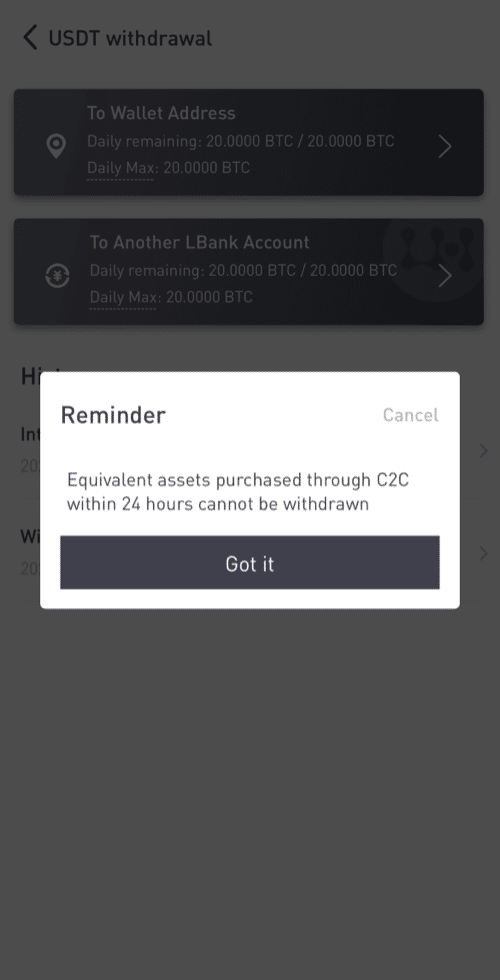
5. Veldu heimilisfang veskisins.
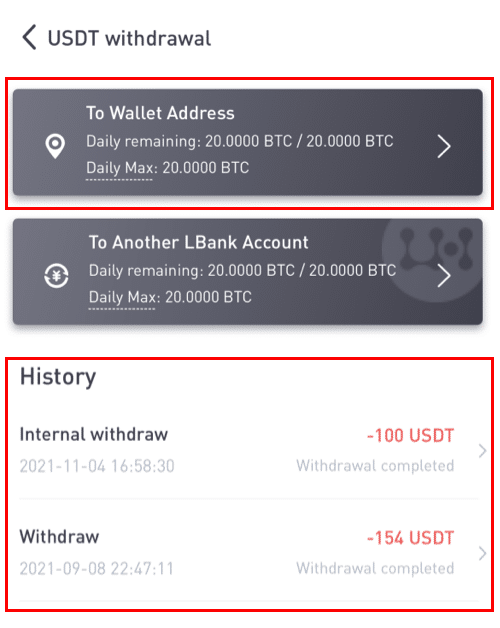
6. Veldu TRC20 netið. Sláðu síðan inn heimilisfang og úttektarupphæð. (Athugasemd er valfrjáls). Smelltu síðan á [Staðfesta] .
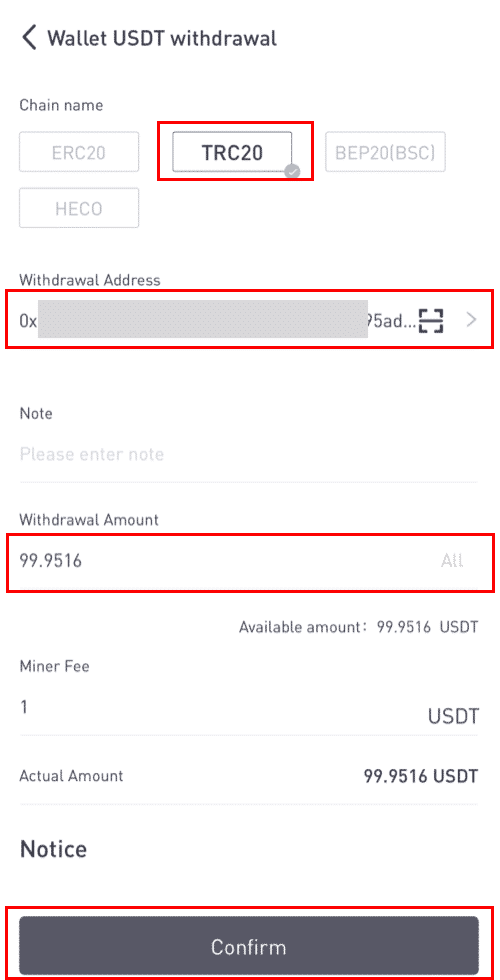
Þegar þú tekur út önnur tákn (svo sem XRP), gætir þú verið beðinn um að fylla út MEMO:
- MEMO er valfrjálst. Til dæmis þarftu að gefa upp MEMO þegar þú sendir fé á annan LBank reikning eða til annarrar kauphallar. Þú þarft ekki MEMO þegar þú sendir fjármuni á Trust Wallet heimilisfang.
- Gakktu úr skugga um að athuga hvort MINNI er krafist eða ekki. Ef minnisblað er krafist og þú gefur ekki upp það gætirðu tapað fjármunum þínum.
- Athugaðu að sumir pallar og veski vísa til MEMO sem Merki eða greiðsluauðkenni.
7. Staðfestu upplýsingar um afturköllunina.
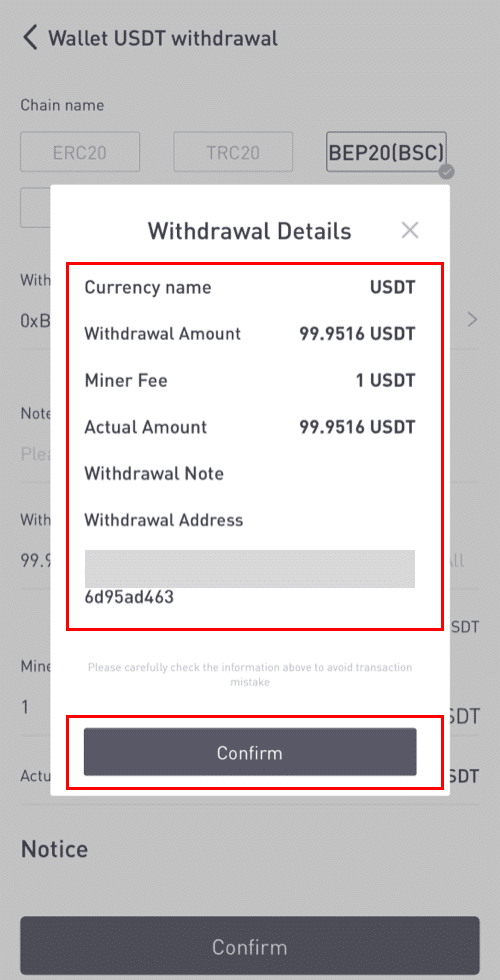
8. Sláðu inn staðfestingarkóða fyrir Google og tölvupóst.

Hvernig á að bæta við nýju heimilisfangi viðtakanda?
1. Til að bæta við nýjum viðtakanda, smelltu á [] .
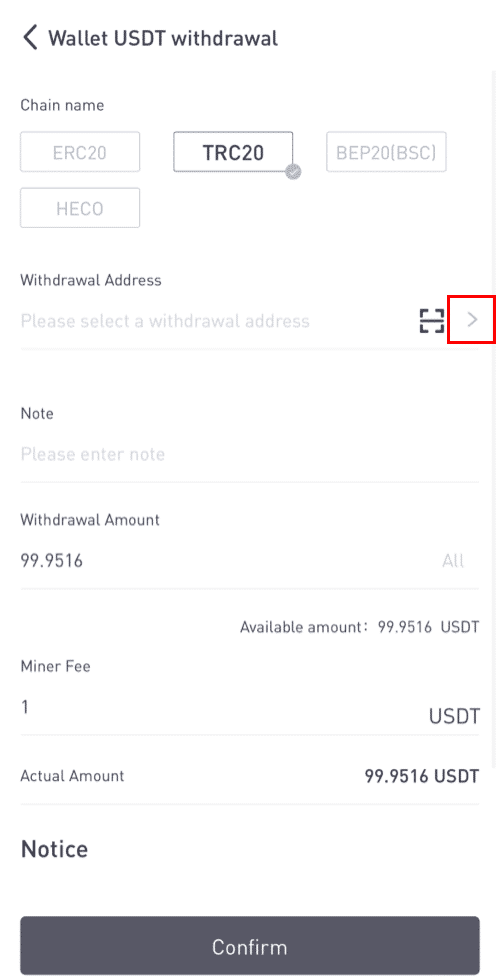
2. Smelltu á [Bæta við heimilisfangi] .
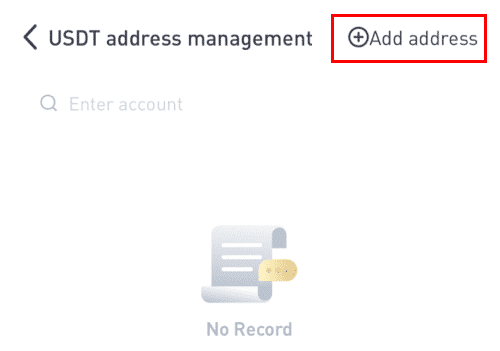
3. Sláðu inn netfang og heimilisfang staðfestingarkóða. Þú hefur bætt við nýju heimilisfangi eftir að hafa smellt á [Bæta við strax] . Athugið er ekki krafist.
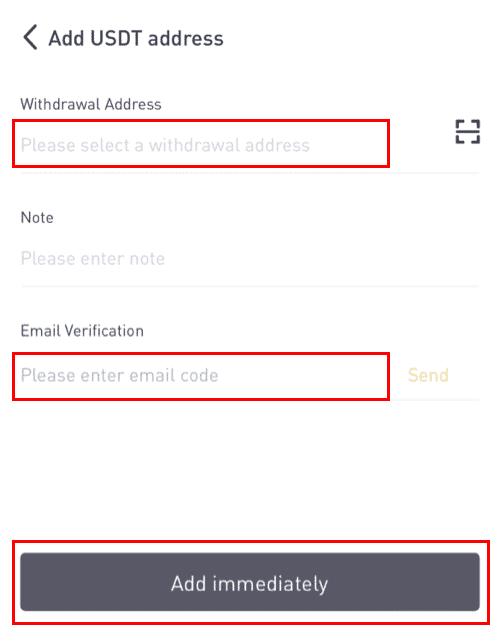
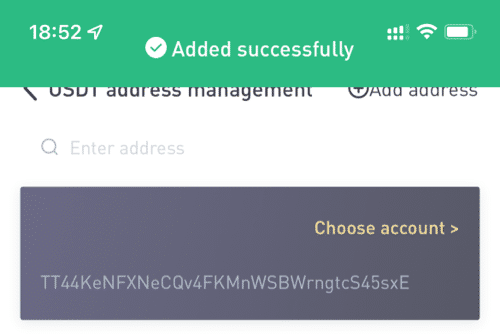
Gerðu innri millifærslu á LBank
Þú getur millifært peninga á milli tveggja LBank reikninga með því að nota innri millifærslueiginleikann. Engin viðskiptagjöld eru nauðsynleg og þau verða lögð inn strax.
1. Smelltu á [Veski] eftir að þú hefur skráð þig inn á LBank reikninginn þinn.
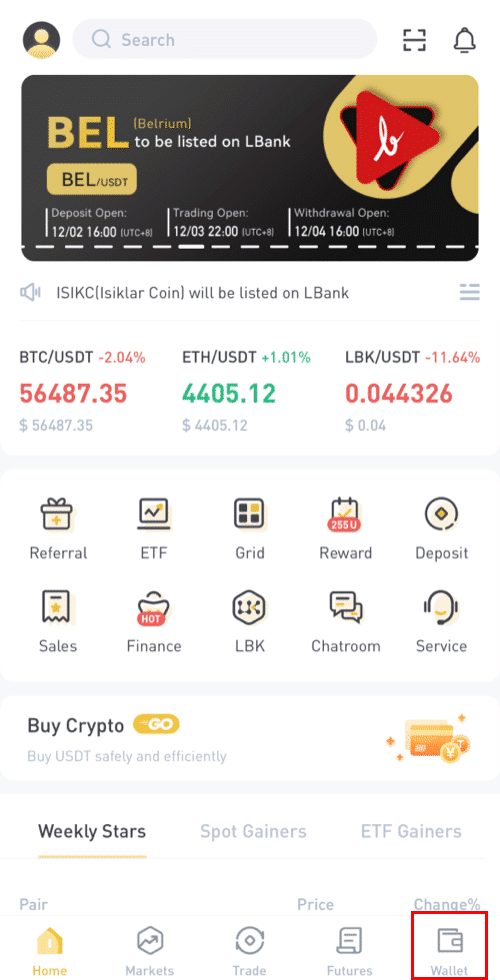
2. Smelltu á [Afturkalla].
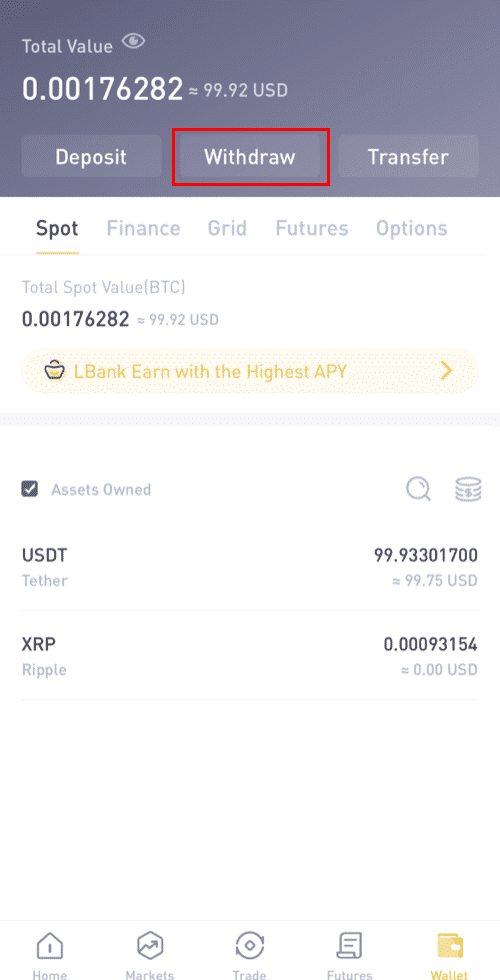
3. Veldu myntina sem þú vilt taka út.
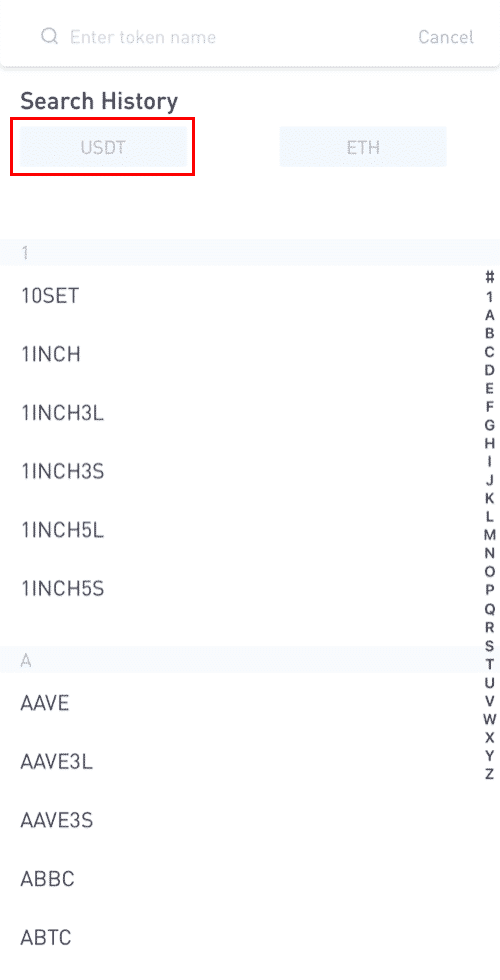
4. Næst skaltu slá inn heimilisfang viðtakanda annars LBank notandans eða velja úr heimilisfangaskránni þinni.
Sláðu inn upphæðina sem á að millifæra. Þú munt þá sjá netgjaldið birt á skjánum. Vinsamlegast athugaðu að netgjaldið verður aðeins innheimt fyrir úttektir á heimilisföng sem ekki eru í LBank. Ef heimilisfang viðtakanda er rétt og tilheyrir LBank reikningi verður netgjaldið ekki dregið frá. Reikningur viðtakanda mun fá upphæðina sem tilgreind er sem [Fáðu upphæð] .
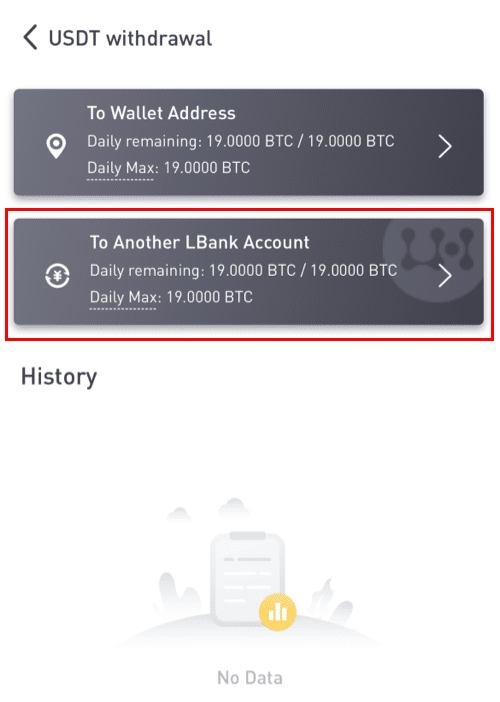
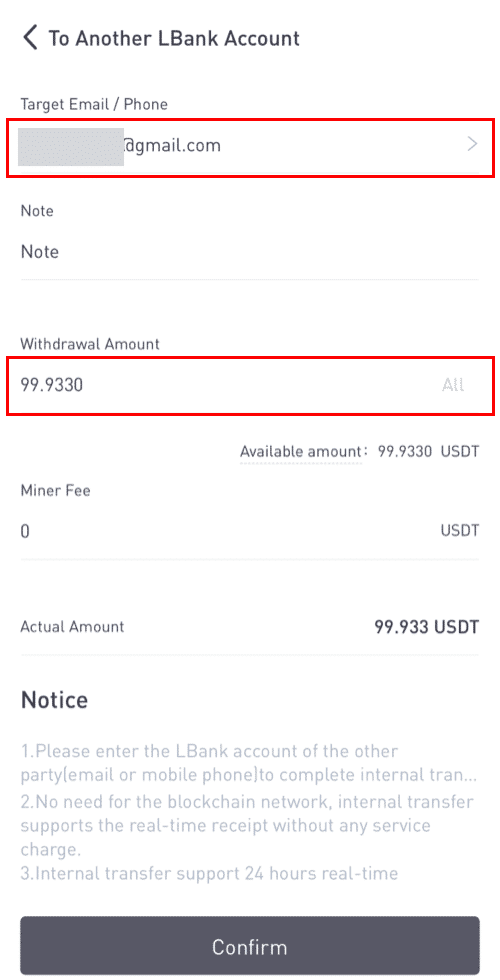
Vinsamlegast athugið: Undanþága frá gjaldi og tafarlaus innkoma fjármuna eiga aðeins við þegar heimilisfang viðtakanda tilheyrir LBank reikningi líka. Gakktu úr skugga um að heimilisfangið sé rétt og tilheyri LBank reikningi.
Þar að auki, ef kerfið greinir að þú ert að taka út mynt sem krefst minnisblaðs, er minnisreiturinn einnig skyldur. Í slíku tilviki muntu ekki hafa leyfi til að hætta við án þess að leggja fram minnisblaðið; vinsamlegast gefðu upp rétt minnisblað, annars tapast fjármunirnir.
7. Smelltu á [Senda]og þér verður vísað áfram til að ljúka 2FA öryggisstaðfestingunni fyrir þessa færslu. Vinsamlegast athugaðu úttektarlykilinn þinn, upphæð og heimilisfang áður en þú smellir á [Senda] .
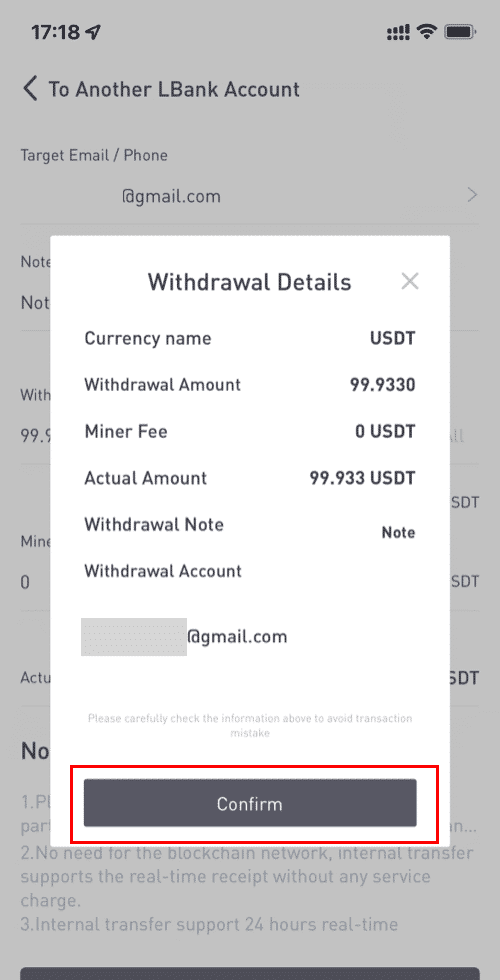
8. Eftir að afturköllunin hefur tekist geturðu farið aftur í [Veski] - [Taka til baka] - [**heiti tákns] til að athuga flutningsstöðuna.
Vinsamlegast athugaðu að fyrir innri millifærslu innan LBank verður ekkert TxID búið til .
Hvernig á að bæta við innri flutnings heimilisfangi?
1. Smelltu á [Bæta við reikningi] ef þú ert ekki með innra heimilisfang.
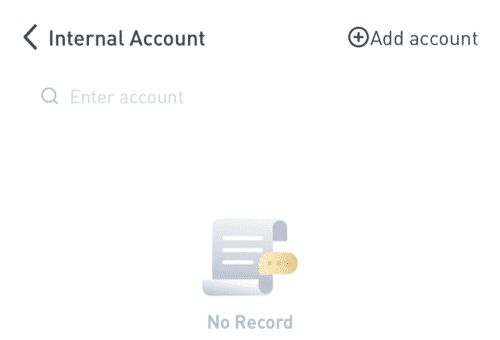
2. Eftir það verður þér vísað á næstu síðu, þar sem þú getur slegið inn upplýsingar um heimilisfang, athugasemd og staðfestingu á tölvupósti. Vinsamlegast staðfestu að nýlega bætt við heimilisfangi verður að vera tengt við LBank reikning. Smelltu á [Bæta strax við] eftir það.
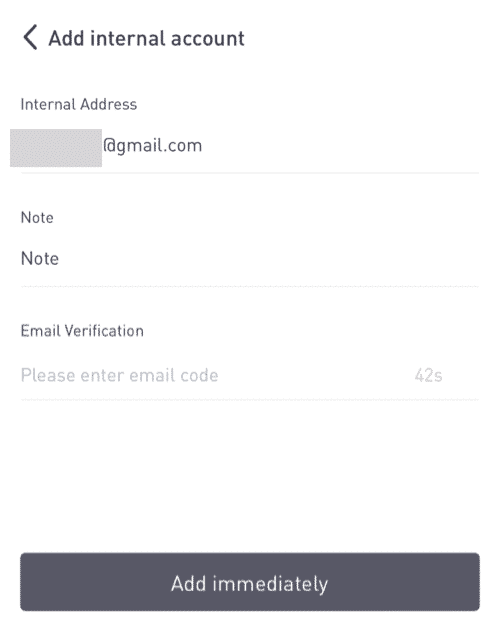
3. Heimilisfangið hefur verið sett inn sem innri flutningsvistfang.
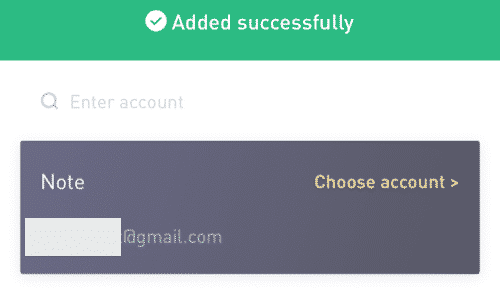
Seldu Crypto á LBank með kredit-/debetkorti
1. Eftir að þú hefur skráð þig inn skaltu velja [Kaupa dulritun] - [Kredit/debetkort] í LBank reikningsvalmyndinni.
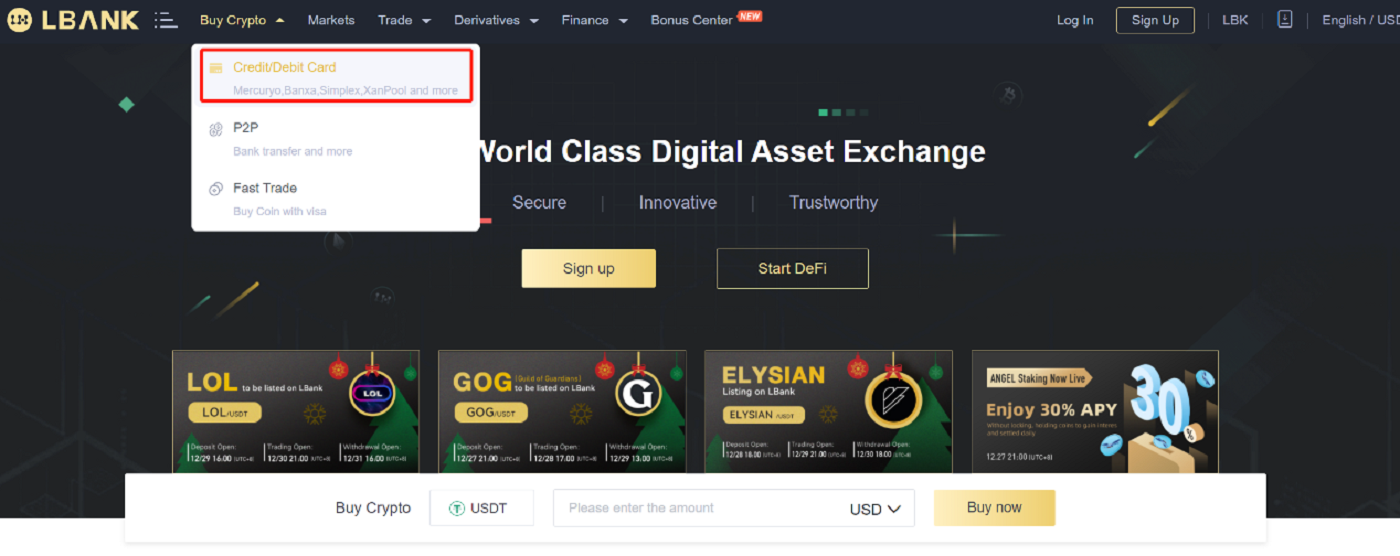
2. Smelltu á "Selja" á hliðinni.
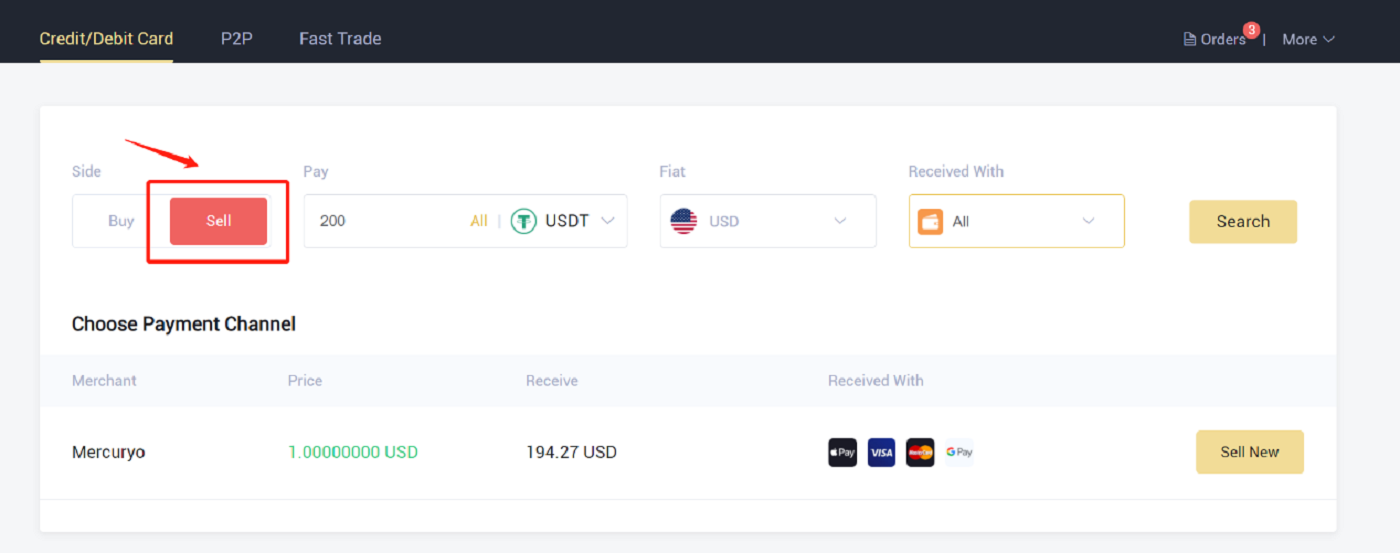
3. Sláðu inn upphæðina í "Pay" og veldu dulmálið sem þú vildir selja. Veldu síðan Fiat gjaldmiðilinn sem þú vilt fá og greiðslumáta og smelltu á "Leita" . Í listanum hér að neðan, veldu þriðja aðila vettvang sem þú vilt eiga viðskipti með og smelltu á „Selja núna“ .
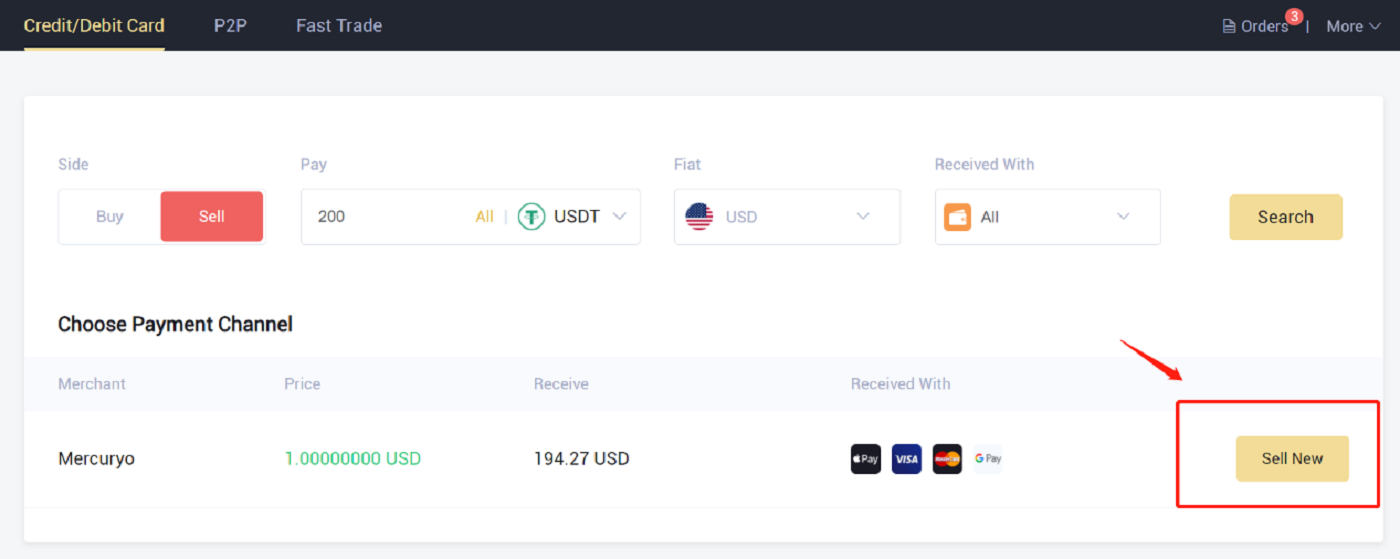
4. Staðfestu pöntunina og smelltu síðan á "Staðfesta". Fylgdu leiðbeiningunum á greiðslusíðunni til að klára greiðsluna.
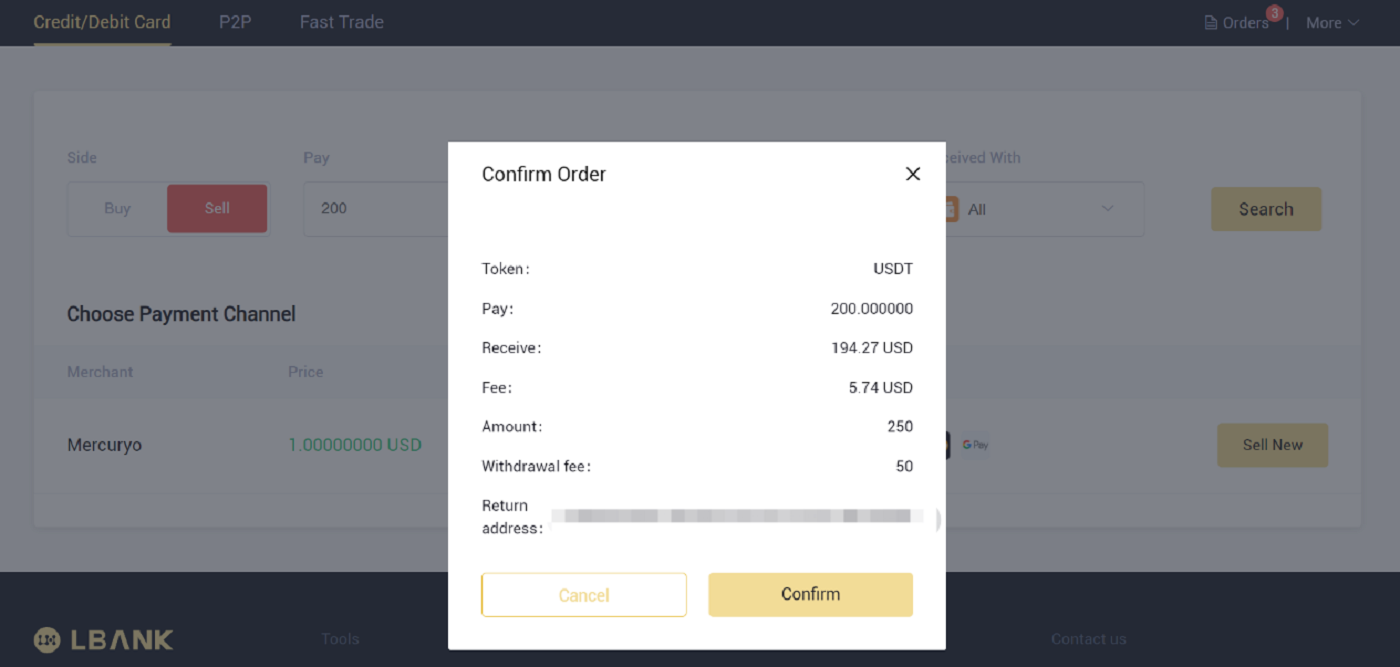
5. Þetta er þar sem þú getur séð upplýsingar um pöntunina.
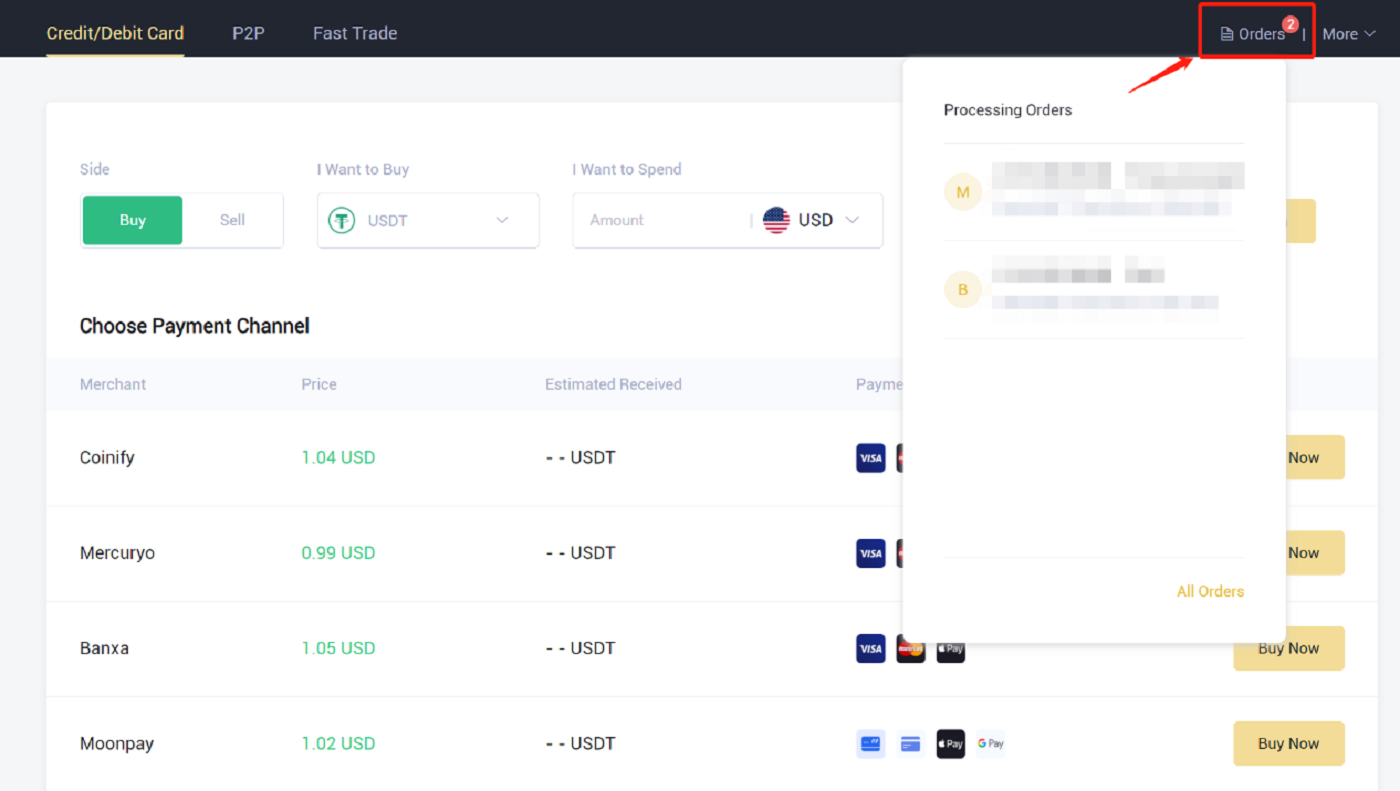
Algengar spurningar (algengar spurningar)
Hvernig á að hefja aftur úttektaraðgerðina aftur?
Af öryggisástæðum gæti afturköllunaraðgerðin verið stöðvuð tímabundið af eftirfarandi ástæðum:- Lokað verður fyrir afturköllunaraðgerðina í 24 klukkustundir eftir að þú hefur breytt lykilorðinu eða slökkt á SMS/Google auðkenningu eftir að þú hefur skráð þig inn.
- Lokað verður fyrir afturköllunaraðgerðina í 48 klukkustundir eftir að þú hefur endurstillt SMS/Google auðkenninguna þína, opnað reikninginn þinn eða breytt netfangi reikningsins.
Úttektaraðgerðin fer sjálfkrafa í gang aftur þegar tíminn er liðinn.
Ef reikningurinn þinn hefur óeðlilega starfsemi verður afturköllunaraðgerðin einnig óvirk tímabundið. Vinsamlegast hafðu samband við netþjónustuna okkar.
Hvað get ég gert þegar ég tek til baka á rangt heimilisfang?
Ef þú tekur peninga fyrir mistök út á rangt heimilisfang getur LBank ekki fundið viðtakanda fjármuna þinna og veitt þér frekari aðstoð. Þar sem kerfið okkar byrjar afturköllunarferlið um leið og þú smellir á [Senda] eftir að hafa lokið öryggisstaðfestingu.

Hvernig get ég sótt fjármuni sem teknir eru út á rangt heimilisfang?
- Ef þú sendir eignir þínar á rangt heimilisfang fyrir mistök og þú veist eiganda þessa heimilisfangs skaltu hafa beint samband við eigandann.
- Ef eignir þínar voru sendar á rangt heimilisfang á öðrum vettvangi, vinsamlegast hafðu samband við þjónustuver þess vettvangs til að fá aðstoð.
- Ef þú gleymdir að skrifa merki/minning fyrir afturköllun, vinsamlegast hafðu samband við þjónustuver þess vettvangs og gefðu þeim upp TxID fyrir afturköllun þína.
Af hverju er úttektin mín ekki komin?
1. Ég hef tekið út úr LBank í aðra kauphöll/veski, en ég hef ekki fengið peningana mína ennþá. Hvers vegna?
Að flytja fjármuni af bankareikningnum þínum yfir á aðra kauphöll eða veski felur í sér þrjú skref:
- Beiðni um afturköllun á LBank
- Staðfesting á Blockchain neti
- Innborgun á samsvarandi vettvang
Venjulega verður TxID (Transaction ID) búið til innan 30-60 mínútna, sem gefur til kynna að LBank hafi útvarpað úttektarfærslunni.
Hins vegar gæti það samt tekið nokkurn tíma fyrir þessi tilteknu viðskipti að vera staðfest og jafnvel lengri tíma fyrir fjármunina að vera loksins lagðir inn í ákvörðunarveskið. Magn nauðsynlegra „netstaðfestinga“ er mismunandi fyrir mismunandi blokkkeðjur.
Til dæmis:
- A ákveður að taka 2 BTC út úr LBank í persónulega veskið sitt. Eftir að hún hefur staðfest beiðnina þarf hún að bíða þar til LBank býr til og sendir út viðskiptin.
- Um leið og færslan er búin til mun A geta séð TxID (Transaction ID) á LBank veskissíðu sinni. Á þessum tímapunkti verða viðskiptin í bið (óstaðfest) og 2 BTC verður fryst tímabundið.
- Ef allt gengur upp verða viðskiptin staðfest af netinu og A mun fá BTC í persónulegu veskinu sínu eftir 2 netstaðfestingar.
- Í þessu dæmi þurfti hún að bíða eftir 2 netstaðfestingum þar til innborgunin birtist í veskinu hennar, en það er mismunandi eftir veskinu eða kauphöllinni hversu mikið magn staðfestinga er.
- Ef blockchain landkönnuðurinn sýnir að viðskiptin eru óstaðfest skaltu bíða eftir að staðfestingarferlinu sé lokið. Þetta er mismunandi eftir blockchain netinu.
- Ef blockchain landkönnuðurinn sýnir að viðskiptin eru þegar staðfest þýðir það að fjármunir þínir hafa verið sendir út með góðum árangri og við getum ekki veitt frekari aðstoð í þessu máli. Þú þarft að hafa samband við eiganda/þjónustuteymi áfangastaðarins til að leita frekari aðstoðar.
- Ef TxID hefur ekki verið búið til 6 tímum eftir að smellt er á staðfestingarhnappinn í tölvupóstinum, vinsamlegast hafðu samband við þjónustuver okkar til að fá aðstoð og hengdu við skjáskot frá úttektarsögu af viðkomandi færslu . Gakktu úr skugga um að þú hafir veitt ofangreindar ítarlegar upplýsingar svo þjónustufulltrúinn geti aðstoðað þig tafarlaust.
2. Hvernig athuga ég stöðu viðskipta á blockchain?
Skráðu þig inn á LBank reikninginn þinn og smelltu á [Wallet] - [Spot] - [Transaction History] til að skoða cryptocurrency úttektarskrána þína.
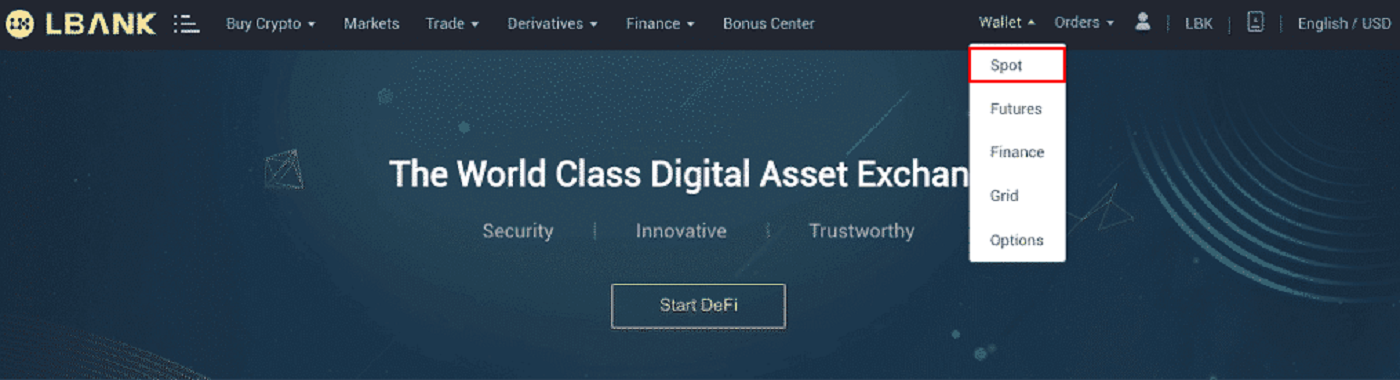
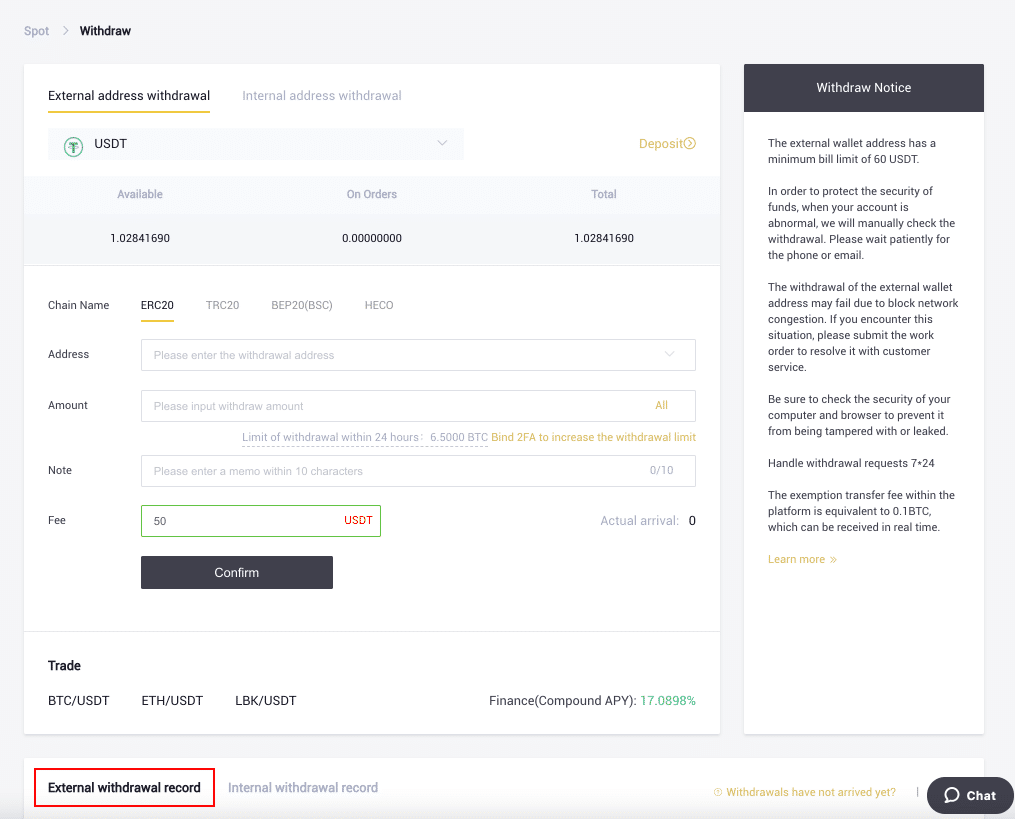
Ef [Staðan] sýnir að viðskiptin eru í „vinnslu“, vinsamlegast bíðið eftir að staðfestingarferlinu sé lokið.
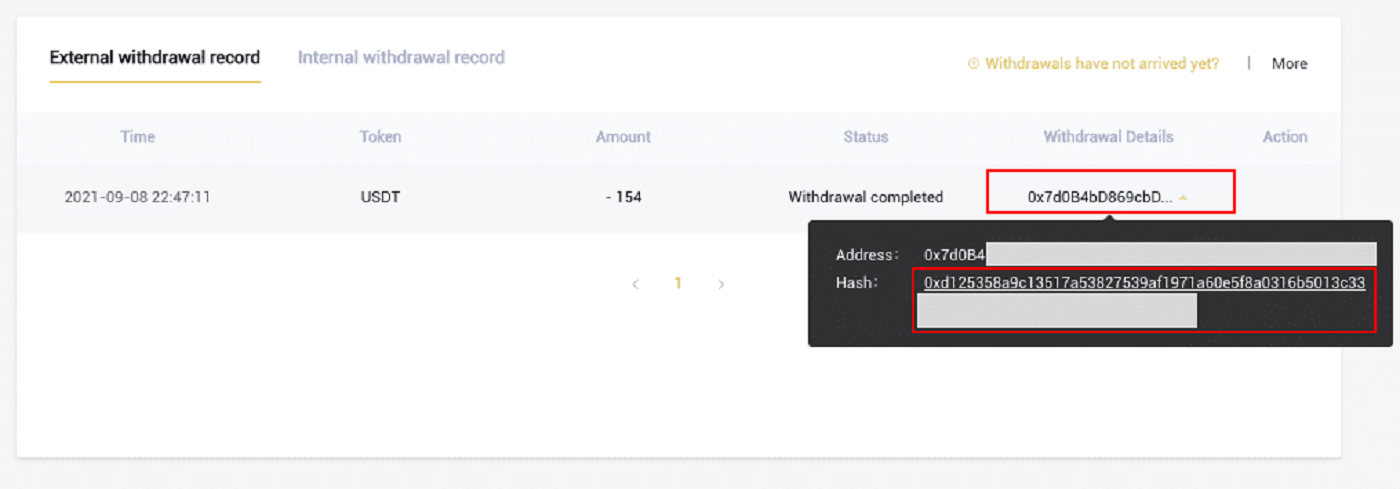
Ef [Staðan] gefur til kynna að færslunni sé „lokið“ geturðu skoðað færsluupplýsingarnar með því að smella á.


